Há algo mais frustrante do que perceber que você esqueceu de publicar um artigo na hora certa? Você queria publicar ontem, mas de alguma forma a vida ficou no caminho. E agora, é tarde demais. Isto fica ainda pior se o artigo a ser publicado fosse oportuno, centrado em torno de um feriado, ou um anúncio de um próximo evento. Nossa!
Felizmente, você pode agendar seus artigos com antecedência pode ajudar a evitar este problema e manter seu blog no caminho certo. Neste guia passo a passo, vamos mostrar a você como agendar uma publicação de um artigo no WordPress usando três métodos diferentes. Assim, se você é um iniciante ou um especialista, você conseguirá agendar seus artigos em pouco tempo.
Mas primeiro, vamos tirar um momento para explorar porque o agendamento de artigos é tão importante.
Confira nosso guia em vídeo sobre como agendar postagens no WordPress
Por que agendar a publicação de artigos no WordPress?
Agendar publicação de artigos no WordPress pode economizar uma tonelada de tempo e ajudá-lo a permanecer organizado. Se você está rodando um site de notícias ou blog, então é especialmente importante publicar seus artigos em intervalos regulares. Isso ajuda a manter um fluxo consistente de conteúdo e mantém o seu público voltando para mais.
Além disso, o pós-agendamento pode ser um salva-vidas caso você for de férias ou tirar uma folga do seu site. Ao invés de deixar seu blog em silêncio, você pode agendar alguns artigos com antecedência para manter as coisas funcionando enquanto você estiver fora.
Vamos explorar mais algumas razões pelas quais os artigos agendados no WordPress são uma ideia boa. Agendar suas publicações de artigos com antecedência pode ajudá-lo a fazer isso:
- Publicar na hora do dia com o maior tráfego. Se você quer garantir que seu artigo seja visto pelo maior número de pessoas possível, então você precisa publicá-lo na hora do dia em que a maioria de seus leitores está online. Por exemplo, se você estiver administrando um blog dos pais, então você vai querer publicar durante o dia quando a maioria de seus leitores estiver online.
- Publique conteúdo de forma consistente. Se você quer construir uma audiência leal, então você precisa publicar conteúdo regularmente. Isto pode ser difícil de fazer se você tiver um trabalho diário ou outros compromissos que tomem a maior parte do seu tempo. Ao agendar seus artigos com antecedência, você pode ter certeza de que seu conteúdo vai ao ar mesmo quando você estiver ocupado.
- Escreva uma lista de conteúdo em atraso e escalonar seus artigos. Isto pode ser útil se você tem muito conteúdo que você quer publicar, mas não quer sobrecarregar seus leitores. Ao agendar suas publicações, você pode controlar quanto conteúdo é publicado de uma só vez.
- Publique durante o dia se você vive em outro país ou durma durante o dia. Este aqui é bastante autoexplicativo! Caso você escrever no blog durante a noite, então o agendamento da publicação de artigos pode ajudá-lo a garantir que o seu conteúdo seja publicado durante o dia nos fusos horários dos seus leitores.
- Certifique-se de publicar consistentemente dentro da programação. Isto é especialmente importante se você escrever no blog sobre tópicos ou eventos oportunos. Se você quer que seus leitores saibam que eles podem confiar em você para obter informações em tempo hábil, então você precisa ter seus artigos publicadas na hora marcada, toda vez.
- Escreva conteúdo sazonal/férias com antecedência. Esta pode ser uma ótima maneira de se antecipar ao jogo se você escrever conteúdo que seja sazonal ou específico para feriados. Ao escrever e agendar seus artigos com antecedência, você pode tirar o estresse da temporada de férias e se concentrar em se divertir.
- Continue publicando artigos enquanto estiver de férias. Assegure-se de que seu blog não fique em silêncio enquanto você estiver fora. Basta escrever e agendar alguns artigos antes de sair, e você estará pronto.
- Teste diferentes horários de publicação. Está tentando descobrir o melhor momento para publicar seu conteúdo? Agendar artigos no WordPress permite que você teste diferentes horários e veja qual deles recebe mais tráfego. Descubra quando seus leitores estão mais ativos e ajuste sua programação de artigos de acordo.
Agora que revisamos algumas das razões pelas quais o agendamento de artigos é tão importante, vamos dar uma olhada em como fazer isso de fato.
Como configurar a publicação de artigos programadas do WordPress
O agendamento de artigos no WordPress é fácil de realizar e leva apenas alguns minutos. Nesta seção, o acompanharemos por três métodos diferentes que você pode usar para agendar seus artigos.
Método 1: Agendamento de artigos usando o editor de Blocos do WordPress
O primeiro método que vamos cobrir é o agendamento de artigos usando o editor de blocos do WordPress. Este é o método recomendado, pois é o mais fácil de fazer e não requer nenhum plugin adicional.
Para começar, crie um novo artigo ou página no WordPress. Para este exemplo, estaremos criando um novo artigo.
Uma vez que você esteja no editor do artigo, você notará que no Publish, o momento é definido para Publish immediately.
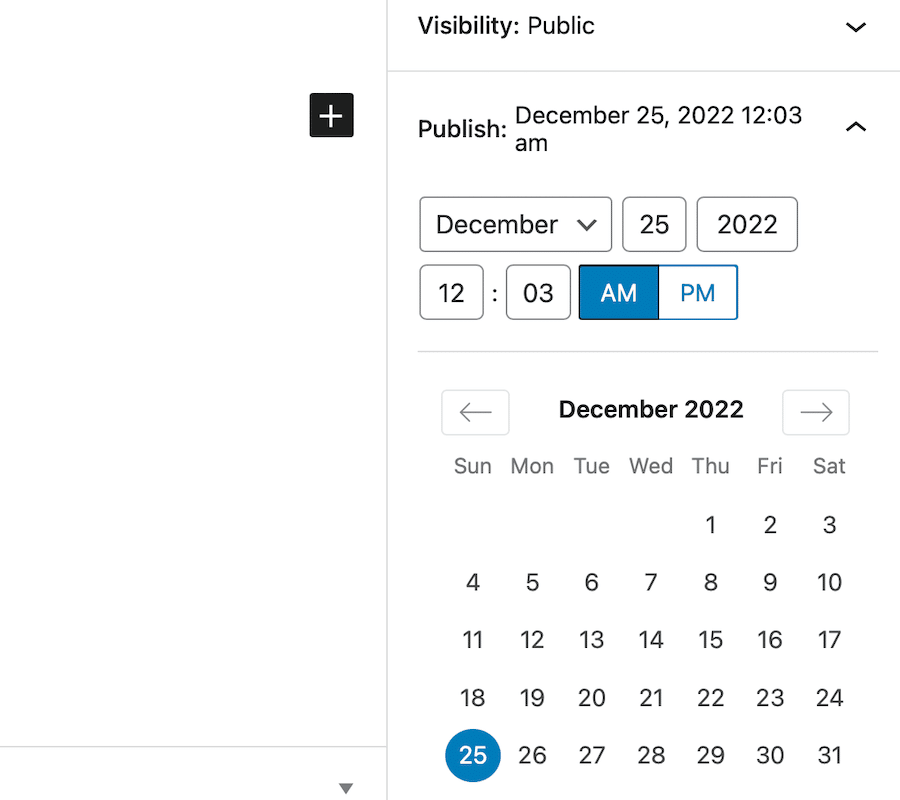
Clique em Publish immediately para revelar um drop-down, e você poderá selecionar uma data e hora específica para o seu artigo ir ao ar.
Para nosso exemplo, vamos agendar este artigo para o dia 25 de dezembro às 8 da manhã. Uma vez que você tenha selecionado uma data e hora, basta clicar no botão Schedule para definir seu horário de publicação.
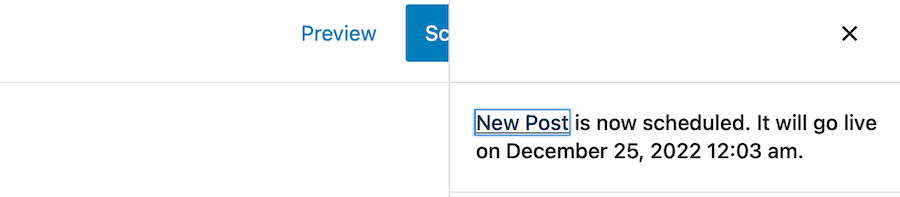
E é isso aí! Seu artigo está agora agendado e irá automaticamente para o ar na data e hora que você selecionou.
Método 2: Agendamento de artigos usando o Editor Clássico do WordPress
Se você está usando o Editor Clássico do WordPress, então você pode agendar artigos usando um método similar.
Para começar, crie um novo artigo ou página no WordPress. Como antes, estaremos criando um novo artigo para este exemplo.
Uma vez que você esteja no editor de artigos, procure pelo painel Publish no lado direito da tela do seu painel do WordPress. Por padrão, isto está configurado para Publish immediately.
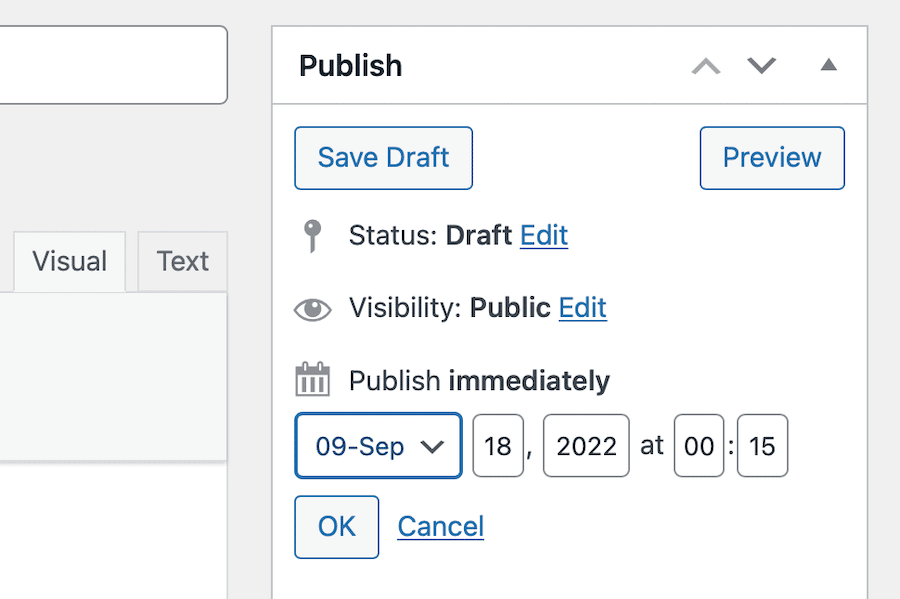
Clique no link Edit ao lado da opção Publish immediately. Isto irá trazer um menu suspenso com algumas opções diferentes de agendamento.
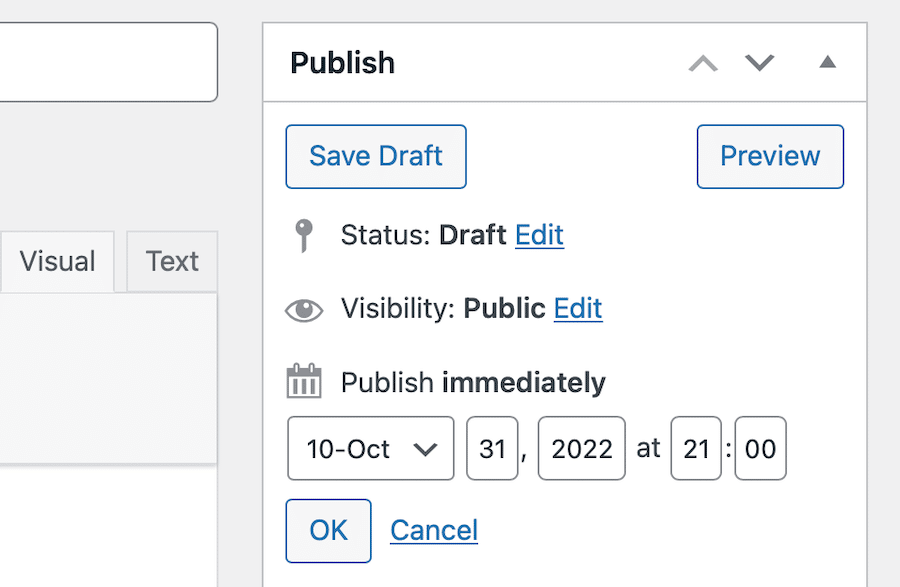
Neste caso, vamos agendar este artigo para 31 de outubro às 21:00. Uma vez que você tenha selecionado uma data e hora, simplesmente clique no botão OK para definir seu horário de publicação.
Clique no botão azul “Schedule” para agendar uma publicação no blog para publicar em data posterior no Editor Clássico.
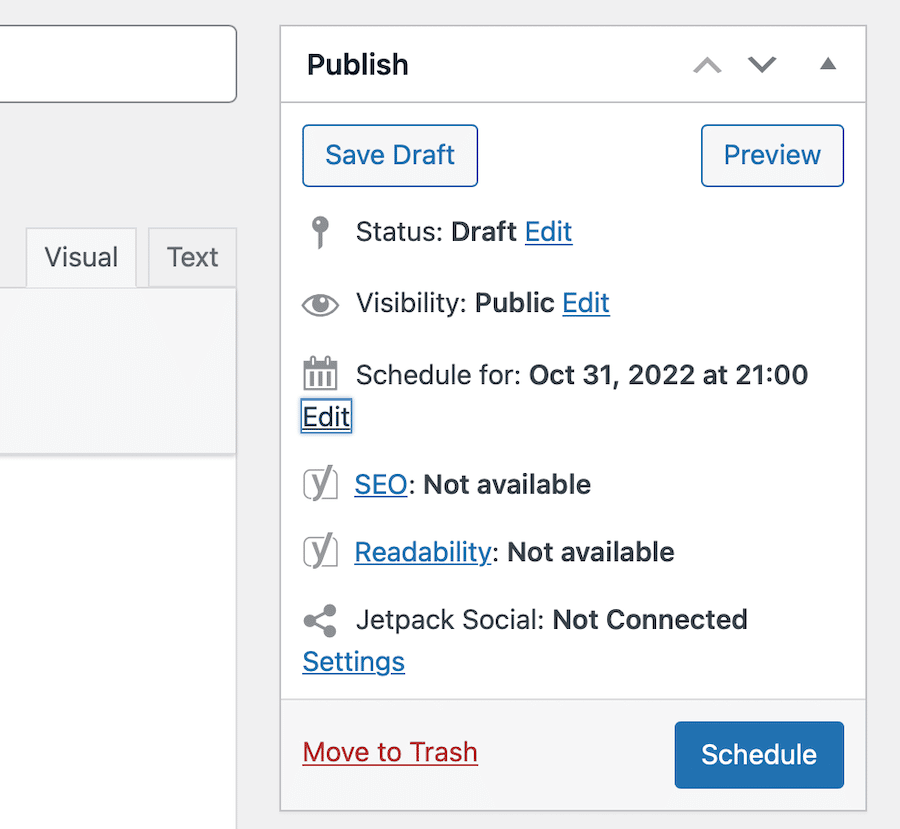
Mais uma vez, é tudo o que há para fazer. Seu artigo está agora agendado e será automaticamente colocado no ar na data e hora que você selecionou.
Método 3: Agendando artigos usando um plugin
Se você não estiver usando o Editor de Blocos do WordPress, ou se você quiser mais controle sobre o seu agendamento de artigos, então você pode usar um plugin.
Um dos mais populares plugins de pós-programação é o SchedulePress. Este plugin é de uso gratuito e permite que você agende seus artigos com antecedência.
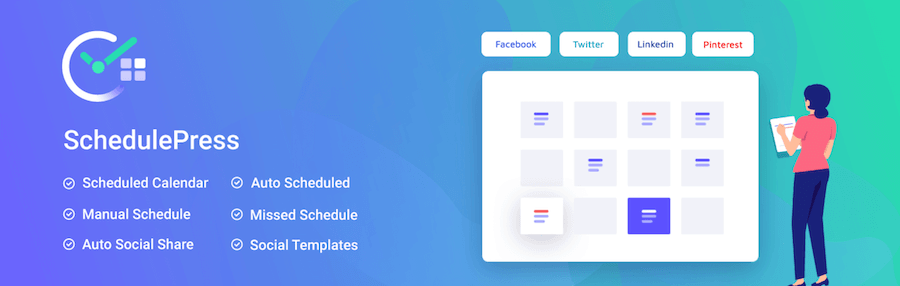
Para começar, instale e ative o plugin SchedulePress. Assim que o plugin para ativado, clique em Posts > Add New do seu painel de controle WordPress. Isto o levará para a tela do editor de artigos, onde você pode escrever e agendar seu artigo.
No lado direito da tela, você verá a caixa padrão do Editor Clássico Publish. Aqui é onde você pode selecionar uma data e uma hora para o seu artigo ir ao ar.
Para nosso exemplo, vamos agendar este artigo para 4 de julho às 18:00 horas. Uma vez que você tenha selecionado uma data e hora, simplesmente clique em OK e depois no botão azul Schedule para definir seu horário de publicação, como de costume.
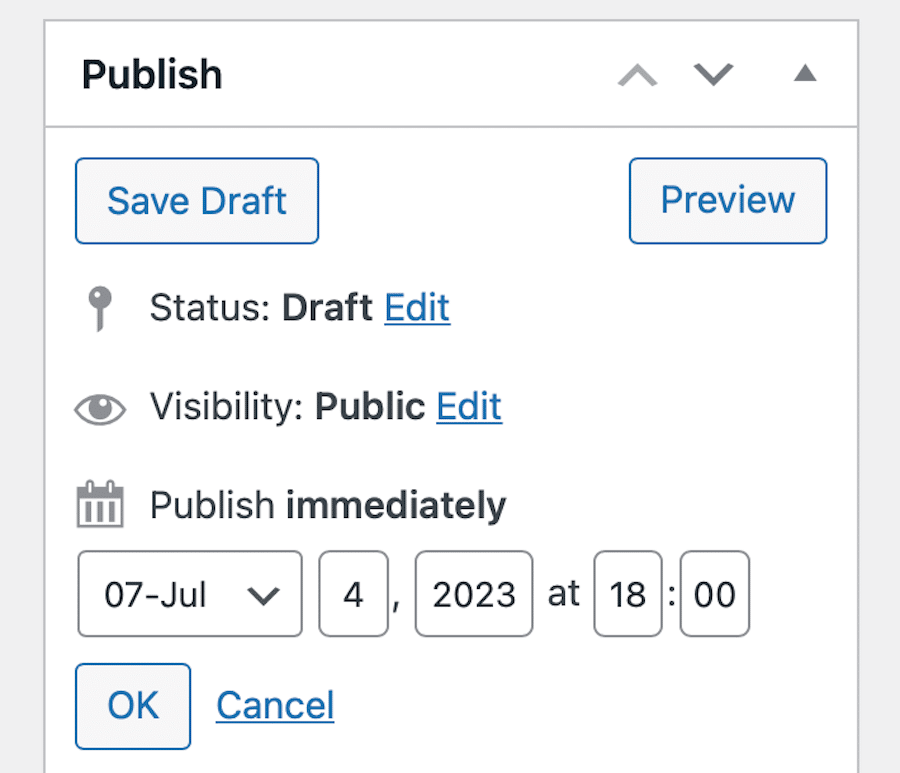
Este plugin também adiciona um recurso sofisticado que permite que você publicar imediatamente, e vai refletir ou a data atual, ou a data do agendamento futuro – o que fizer mais sentido para você.
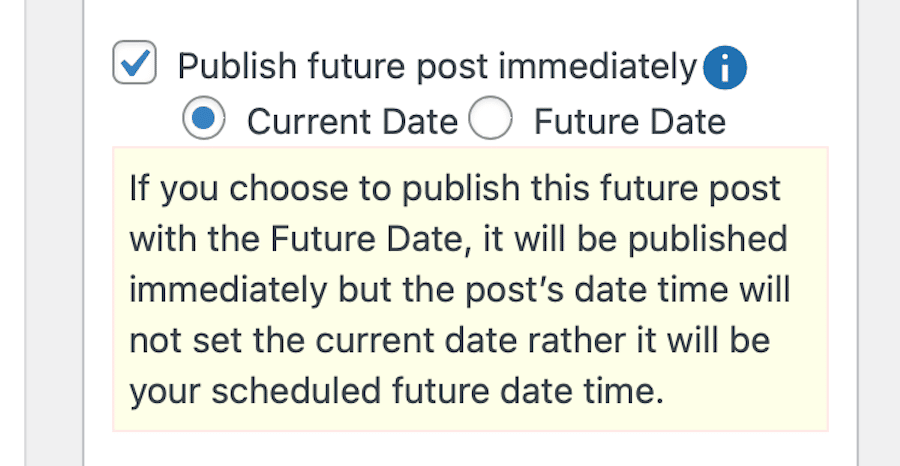
A versão Pro também oferece uma variedade de outras funcionalidades, incluindo um agendador automático, uma visão de calendário, e a capacidade de planejar seus projetos muito antes do tempo e agendar centenas de artigos de uma vez. Isso faz com que você possa compartilhar seus artigos automaticamente assim que elas forem para produção nas principais plataformas de rede social.
Dicas e truques para agendar a publicação de artigos no WordPress
Então você sabe como agendar artigos no WordPress agora, o que é ótimo. Mas e se suas necessidades ficarem de fora da escrita. Agendar. Publicar? Vamos dar uma olhada em algumas dicas e truques que você pode usar para obter o máximo desse recurso.
Configurando o Fuso Horário
Se você quer que seus artigos sejam colocadas em um horário específico, então é importante ter certeza de que seu site WordPress está configurado para o fuso horário correto.
Por padrão, o WordPress usa o tempo UTC. Entretanto, você pode alterar isso dentro para Settings > General do seu painel de controle do WordPress.
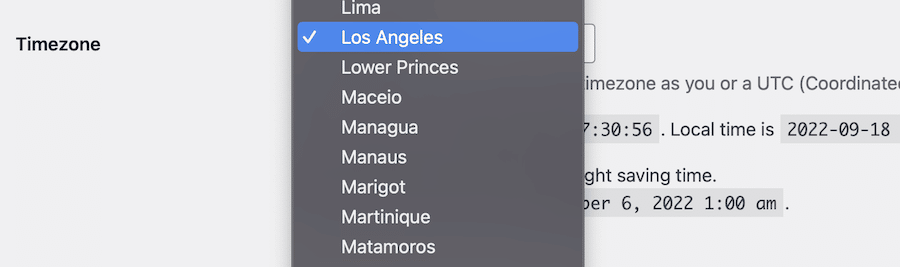
A partir daqui, você pode definir o fuso horário correto para à sua localização. Uma vez que você tenha feito isso, clique no botão Save changes para armazenar suas configurações.
Visualizando todos os artigos agendados
Se você quiser ver todos os artigos que você marcou para o seu site WordPress, então você pode fazer isso dentro em Posts > All Posts.
No topo da página, várias opções. Clique no link que diz Scheduled.
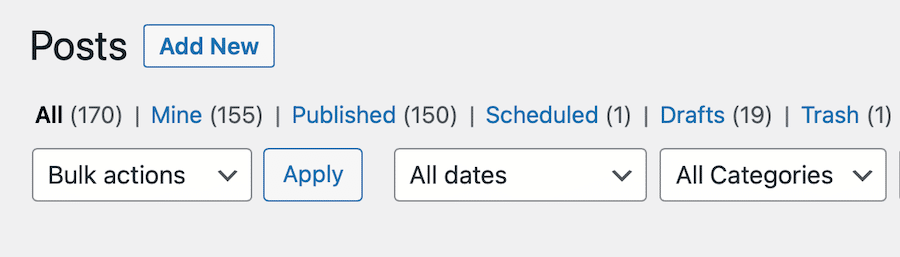
Você pode usar esta página para gerenciar seus artigos agendados, incluindo a edição, exclusão ou publicação antecipada.
Publicação de artigos agendados com antecedência
Se você precisa publicar um artigo antes da data e hora programadas, então você pode fazê-lo dentro para a página All Posts e selecionando o artigo que você quer publicar.
Uma vez que você esteja na tela do artigo editor, basta clicar no botão Publish. Isto irá publicar seu artigo imediatamente, independentemente de quando foi agendado para entrar no ar.
Gerenciando publicações “Missed Schedule”
Se, por algum motivo, seu artigo não for publicado no horário marcado, então o WordPress o marcará automaticamente como um artigo de “Missed Schedule“.
Você pode ver todas os seus artigos não programados dentro para a página All Posts e selecionando em vermelho a mensagem Missed Schedule ao lado dela.
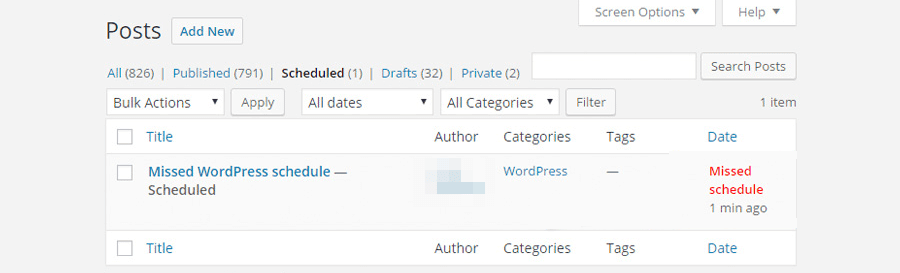
Se você quiser tentar publicar um artigo de agenda perdida, então você pode fazer isso simplesmente clicando no botão Publish. Entretanto, se você não quiser publicar o artigo, então você pode apagá-la ou reprogramá-la para uma data e hora posterior.
Uma publicação agendada pode falhar seus dados e horário por uma série de razões. Tipicamente, os erros do cron job são os culpados.
As tarefas Cron podem ser melhor descritas como “tarefas de fundo” que o WordPress usa para realizar certas funções. Estas incluem coisas como checar por atualizações, agendamento de artigos e muito mais.
Caso os cron jobs do seu site WordPress não estiver funcionando corretamente, então isso pode fazer com que os artigos agendados falhem. Você pode encontrar um erro no cron job por uma série de razões, incluindo:
- Seu provedor de hospedagem WordPress está tendo um problema.
- Você trocou recentemente de hospedagem WordPress.
- Seu site está em baixo ou não está funcionando corretamente.
- Você instalou um plugin ou tema que está conflitante com o cron do WordPress.
Mas na maioria das vezes, o problema é causado pela falta de tráfego no site. Como os crons ou agendadores só funcionam quando uma página é carregada, a falta de tráfego exatamente no momento certo (ou errado, se você realmente pensar sobre isso) significa que a publicação agendada não será publicada. O cron job não será executado e você ficará com o desastre do agendamento perdido.
Se você acha que os cron jobs do seu site são a causa de seus artigos não serem agendados, então você pode tentar corrigir o problema executando manualmente o cron job.
Para fazer isso, você precisará adicionar um pequeno pedaço de código ao seu site. Você pode fazer isso adicionando a seguinte linha ao arquivo wp-config.php do seu site:
define('DISABLE_WP_CRON', true);Uma vez que você tenha adicionado esta linha de código via acesso FTP, o WordPress não tentará mais executar cron jobs automaticamente. Ao invés disso, ele só irá executá-los manualmente.
Para configurar estes cron jobs manuais, você precisará visitar o cPanel do seu site e encontrar o módulo Cron Jobs. Clique nele e agende os cron jobs definidos para serem executados em intervalos.
Se isto não resolve o problema, ou se você não confia em suas habilidades de codificação, então você pode tentar um plugin WordPress. Recomendamos o Schedule Post Trigger, um plugin gratuito que executa mensagens de agendamento perdidas assim que alguém visita seu site.
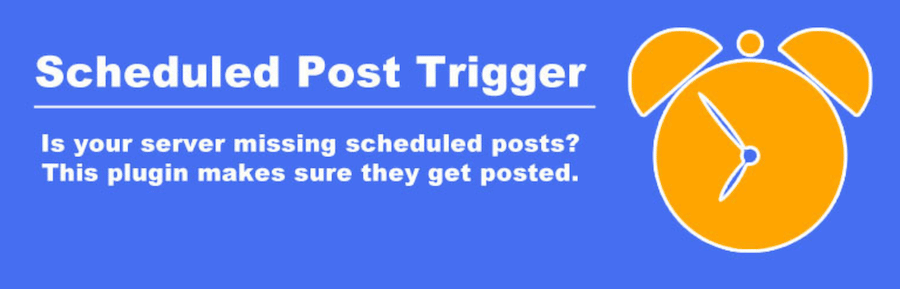
Com este plugin, não há necessidade de brincar com o código ou configurar manualmente os cron jobs. Simplesmente instale e ative o plugin e ele cuidará de tudo para você.
Optar por um provedor de hospedagem web que irá agendar empregos de cron para você no nível de servidor também é uma boa opção. A hospedagem gerenciada de WooCommerce da Kinsta irá executar cron jobs em intervalos de 15 minutos.
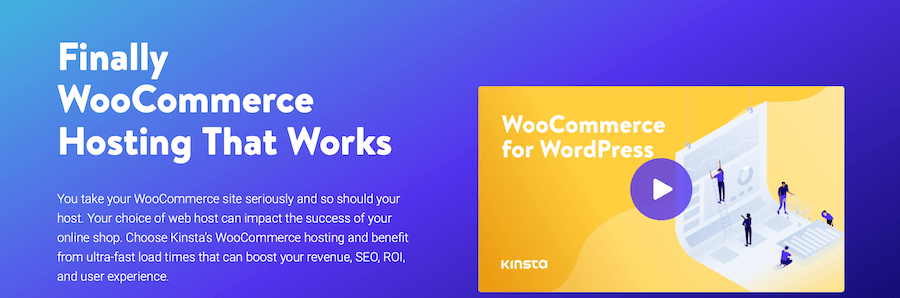
O Kinsta APM também pode ser útil para aumentar o desempenho geral do site e reduzir como chances de perda de artigos programados.
Desagendando um artigo agendado
Se você deseja cancelar o agendamento de uma postagem que já foi programada, pode fazê-lo simplesmente editando a postagem se estiver usando o editor de blocos.
Se estiver usando o Editor Clássico, clique no botão Edit ao lado de onde ele diz Scheduled.
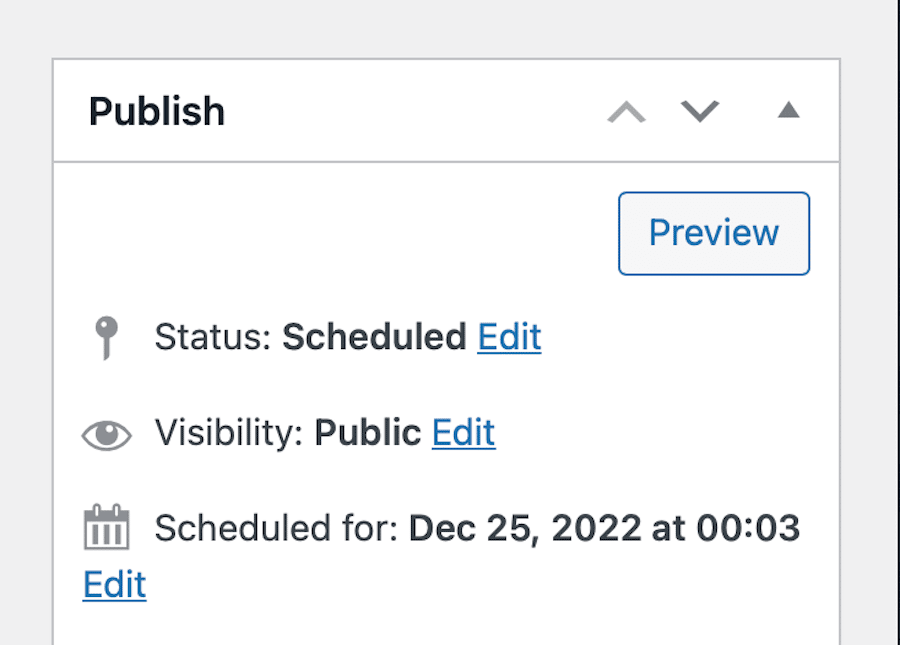
Em seguida, clique no menu suspenso e coloque o artigo de volta em Draft. Em seguida clique em OK.
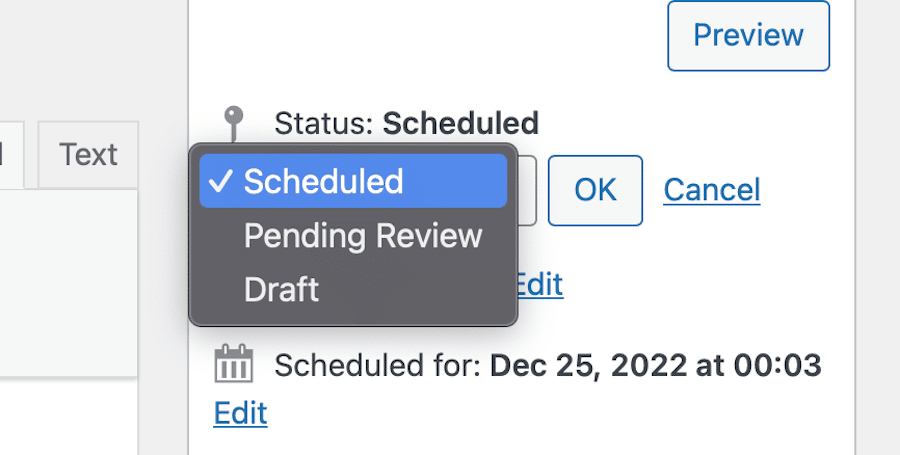
Finalmente, clique em Update. Isto removerá o artigo da fila do WordPress e não será mais agendado para entrar no ar. Você pode então reprogramá-lo para uma data e hora diferente, ou você pode publicá-lo imediatamente clicando no botão Publish, como de costume.
Agendando mudanças em um artigo publicado (usando um plugin)
Embora você não possa agendar mudanças para um artigo publicado no WordPress por padrão, você pode fazer isso usando o recurso de Revisões. Este recurso mantém o controle de todas as mudanças que você faz em um artigo e permite que você restaure uma versão anterior, se necessário.
Você também pode agendar mudanças em um artigo publicado usando o plugin Advanced Schedule Posts. Este plugin permite que você agende mudanças em qualquer artigo, incluindo artigos publicados.

Para usar este plugin, após a instalação, basta editar o artigo que você deseja alterar e então clicar no botão Schedule na caixa Publish.
Isto trará as opções de agendamento onde você pode escolher quando você quer que as mudanças sejam publicadas. Uma vez que você tenha feito sua seleção, clique no botão Schedule e as mudanças serão agendadas.
Programando a expiração do artigo (usando um plugin)
Se você quiser agendar um artigo para expirar em uma determinada data e hora, então você pode usar o plugin PublishPress Future. Este plugin permite que você agende artigos para expirar, e então mudará o status da publicação para Pendente, Rascunho, ou Privado, dependendo do que você preferir.
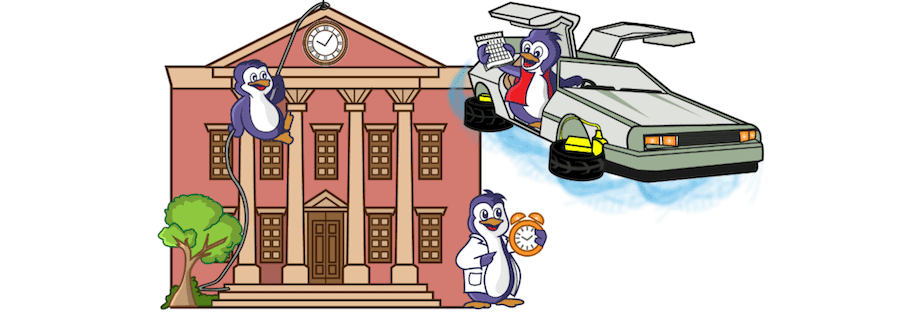
Para usar este plugin, basta instalar e ativar. Depois disso, edite o artigo que você quer agendar para expirar e depois desça até a caixa PublishPress.
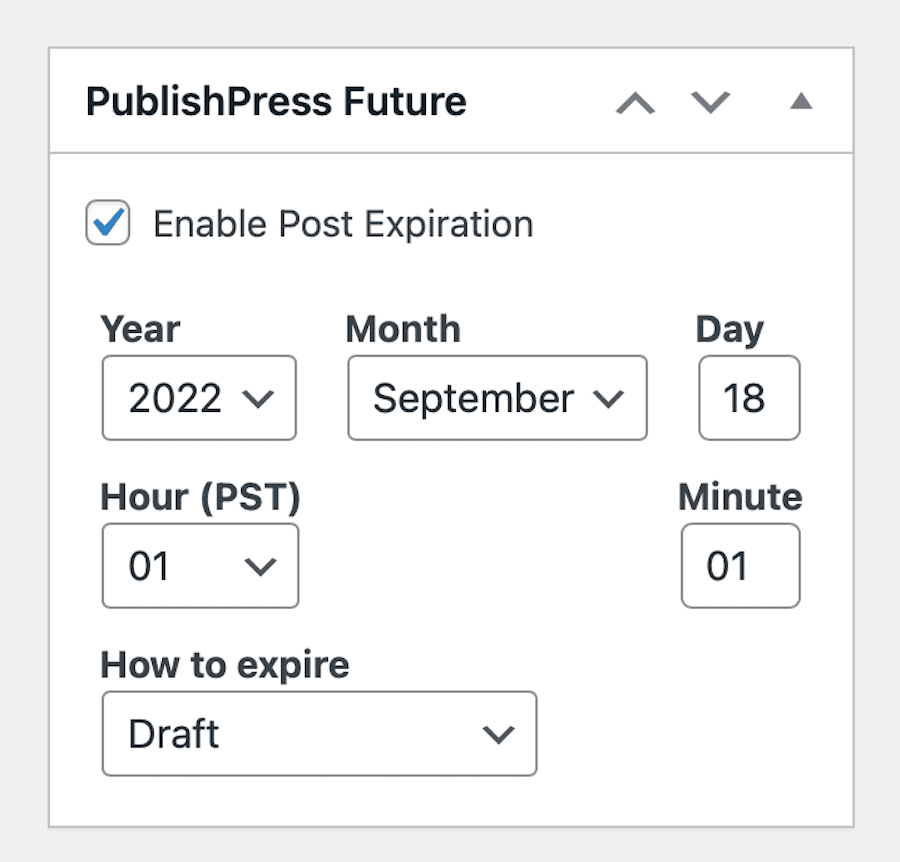
Nesta caixa, você verá um texto que diz “Enable Post Expiration“. Marque a caixa ao lado dela, depois escolha quando você quer que o artigo expire. Você também pode selecionar o que você quer que aconteça com o artigo após a expiração, ou seja, colocá-la de volta em um Rascunho, torná-la privada, excluí-la, e assim por diante. Uma vez que você tenha feito sua seleção, role de volta para o topo da página e clique em Update.
Resumo
Neste artigo, abordamos como agendar artigos no WordPress de várias maneiras. Também abordamos como desmarcar um artigo e como agendar mudanças em um artigo publicado.
Agendar artigos é uma ótima maneira de manter seu conteúdo atualizado e garantir que haja sempre algo novo para seus leitores. Ele também pode ajudá-lo a liberar tempo para que você possa se concentrar em outros aspectos do seu site.
Se você tiver alguma dúvida sobre como agendar artigos no WordPress, então por favor deixe um comentário abaixo.
E se você quiser usar um provedor de hospedagem web que possa garantir um desempenho rápido e minimizar erros de cron job, MyKinsta pode ser apenas a opção ideal para você. Ou, se você administra uma loja online, nossa hospedagem gerenciada de WooCommerce pode ser de interesse.
Seja qual for à sua escolha, saiba que você estará em boas mãos.


